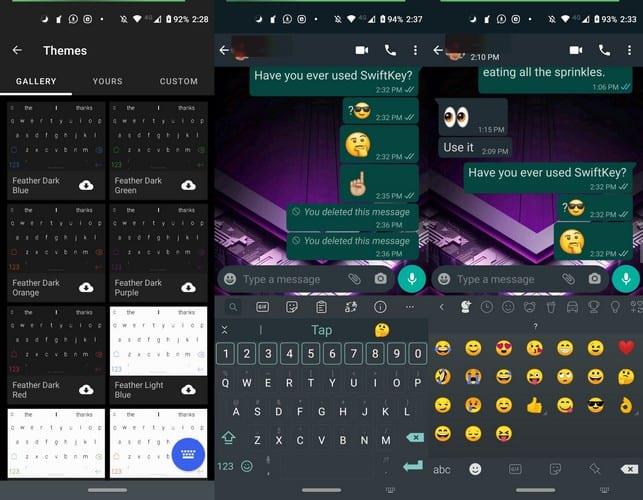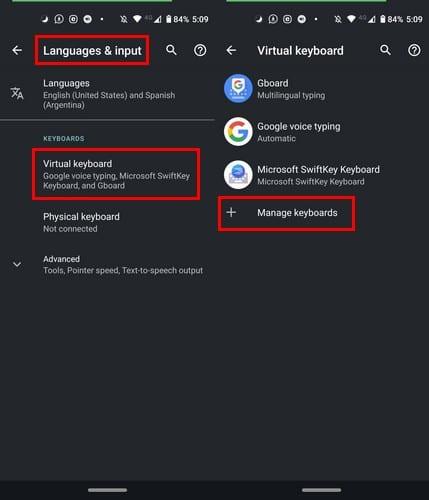Teie Android-seadmega kaasas olev klaviatuur võib kindlasti kasutada mõningaid täiustusi. Kuid selle asemel, et oodata, kuni see saab väga vajalikku värskendust, on parem see ise mõne kolmanda osapoole rakenduse abil lisada.
Teie jaoks ideaalne valik sõltub sellest, milliseid funktsioone soovite klaviatuuril omada. Aga mis siis, kui te ei saa valida twp-tüüpi klaviatuuride vahel ja peate need mõlemad installima? Saate need mõlemad omada ja vajadusel nende vahel vahetada.
Klaviatuuri lisamine mis tahes Android-seadmesse
Avage Google Play ja otsige klaviatuurirakendusi. Oletame näiteks, et soovite lülituda SwiftKeyle . Kui rakenduse installimine on lõpetatud, kuvab rakendus teile ekraanil kuvatavaid juhiseid, mida peate klaviatuuri kasutamise alustamiseks järgima.
Rakendus palub teil esmalt lubada SwiftKey, valida see ja lõpuks see allkirjastada, kuid soovi korral saate selle vahele jätta. Jõuate rakenduse funktsioonide osasse, kus saate valida teema, lisada täiendavaid keeli, numbririda, teemasid ja isegi muuta klaviatuuri suurust.
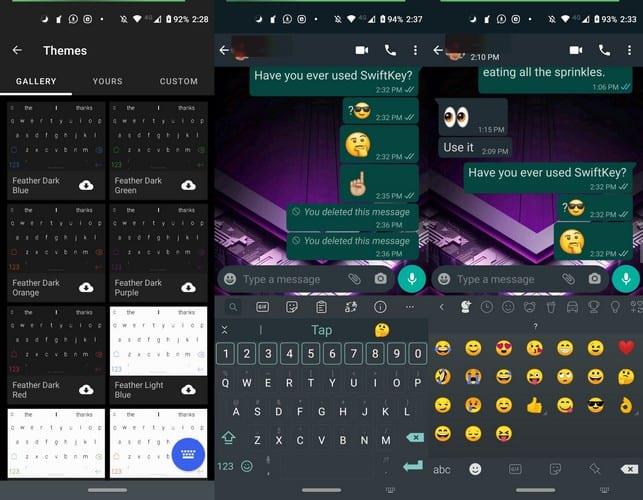
Kui olete lõpetanud, puudutage allosas sinist nuppu Edasi ja peaksite nägema teadet, mis annab teada, et installimine õnnestus. Ekraanil kuvatavaid juhiseid on lihtne järgida. Kui olete klaviatuuri oma maitse järgi kohandanud, avage rakendus, kus saate rakendust testida.
Näiteks avage WhatsApp ja kirjutage sõnum. Peaksite nägema oma uut klaviatuuri koos varem tehtud muudatustega.
Kuidas Androidis klaviatuuride vahel vahetada
Mõne aja pärast võite oma eelmisest klaviatuurist ilma jääda ja soovite ajutiselt või jäädavalt tagasi lülituda. SwiftKey klaviatuuri paremas alanurgas näete miniklaviatuuri ikooni ja see võib kehtida ka teiste klaviatuuride puhul.
Kui te miniklaviatuuriikooni ei näe, võite proovida otsida ka maailmaikooni, mis annab teile võimaluse ka klaviatuure vahetada. Vajutage sellele valikule juurdepääsuks pikalt maailmaikooni.
Klaviatuure saate vahetada ka seadme seadetest. Kui olete seadetes, minge aadressile:
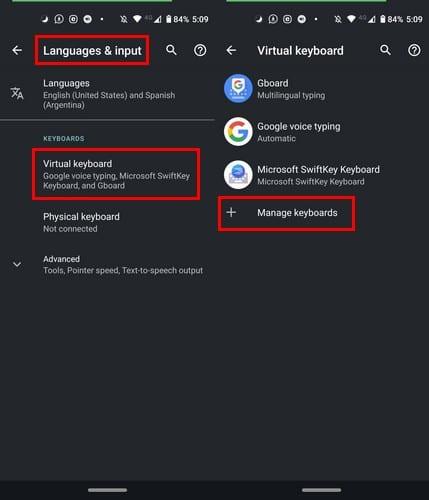
- Süsteem
- Keel ja sisend
- Virtuaalne klaviatuur
- Klaviatuuride haldamine
- Lülitage sisse klaviatuur, mida soovite kasutada
- Puudutage nuppu OK
Järeldus
Kuna erinevad klaviatuurid pakuvad erinevaid funktsioone, on suur tõenäosus, et te ei saa valida ainult ühte ja pole ka vajadust.
Installige need, mis teile meeldivad, ja kui teil on vaja valida funktsioon, mida praegu kasutatav funktsioon ei paku, vahetage seda. Millised on teie Androidi kolm parimat klaviatuuri? Andke mulle allolevates kommentaarides teada.